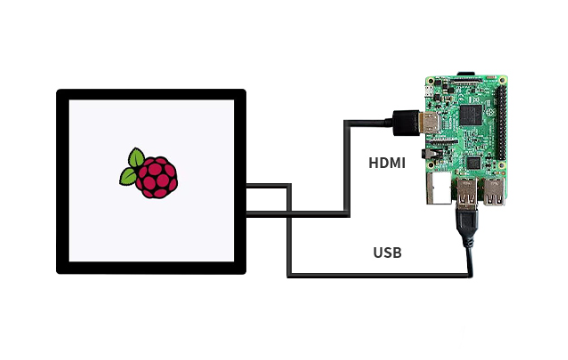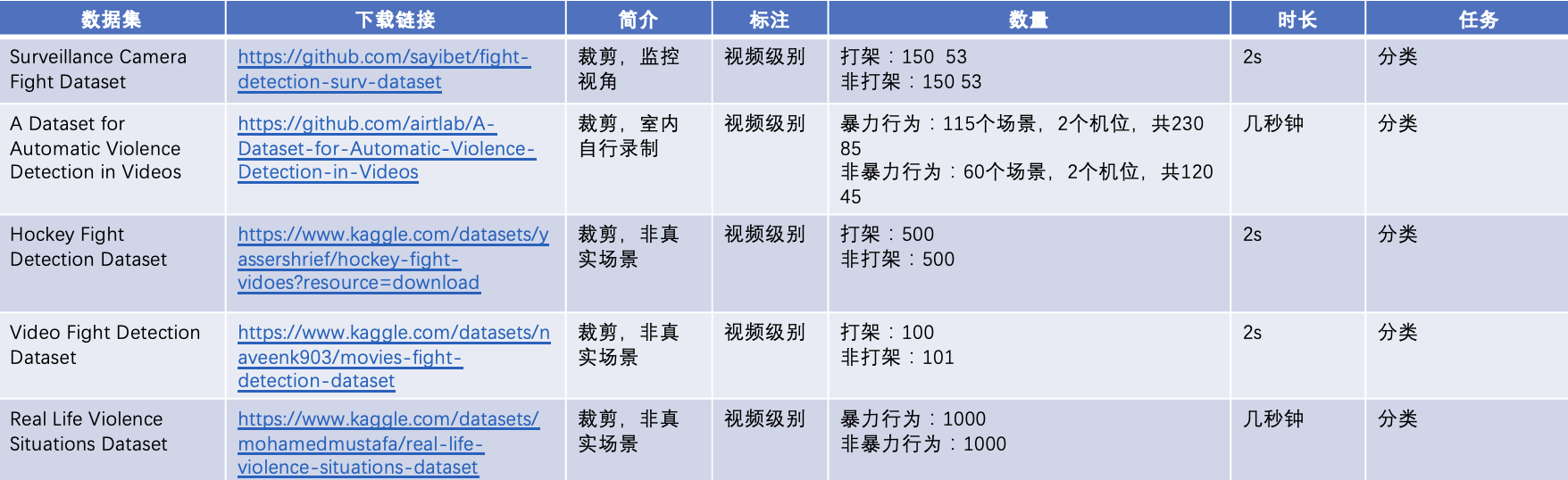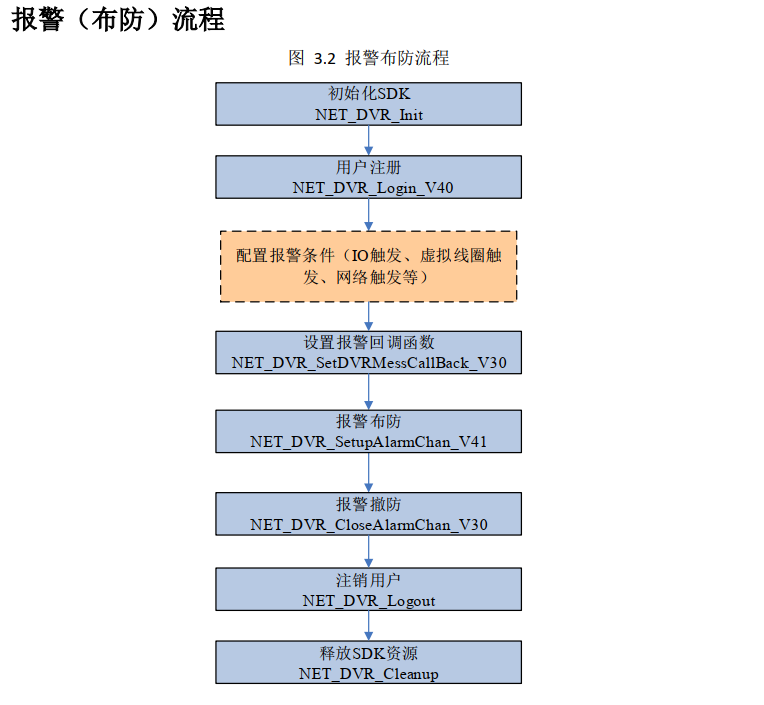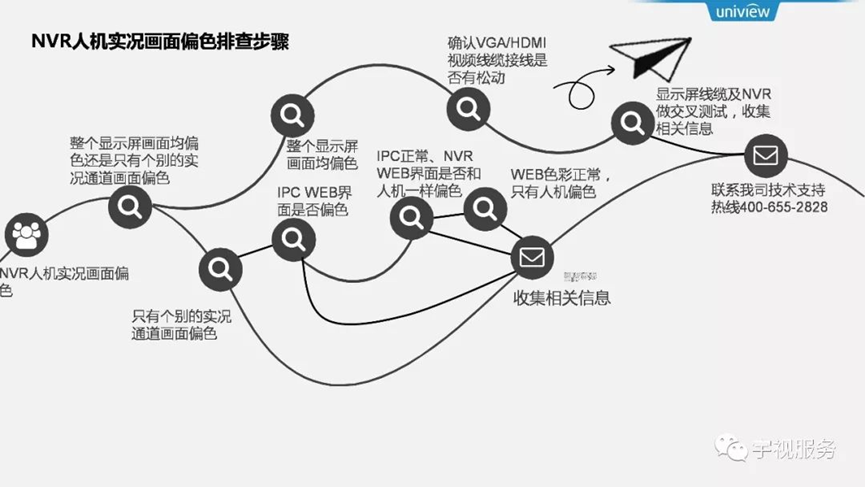
步骤一
当我们发现人机实况画面出现偏色的情况,首先需要确认的是整个显示屏画面均偏色还是只有个别的实况通道画面偏色。若整个显示屏画面均偏色,我们下一步需要按步骤二进行排查,若只有个别的实况通道画面偏色,则按步骤四进行排查;
步骤二
确认VGA/HDMI视频线缆接线是否有松动,尝试重新拔插视频线缆,重新禁锢接口,查看显示屏色彩是否可以正常显示,如果无法恢复,继续验证步骤三;
步骤三
显示屏线缆及NVR做交叉测试,测试方法以下面例子来说明:
现场存在一台NVR以VGA连接显示屏出现了整个显示屏色彩偏色问题;
现场还要一台台式电脑使用VGA接口连接了电脑显示器,色彩显示正常;
①、将台式电脑侧的VGA口拔下,接入NVR,若此时使用电脑的VGA线和显示器,色彩显示正常,则说明问题不在NVR侧;
②、在①的情况下,将原先电脑使用的VGA线替换成NVR使用的VGA线,若此时画面色彩出现偏色,则偏色问题是由VGA线缆导致,建议更换VGA线缆,若还是正常的,则说明线缆没问题,问题一般是由显示屏导致,当然我们仍可以继续我们的测试;
③、在①②的基础上,证明了NVR,线缆没问题,我们可以将台式电脑通过VGA线接入NVR的显示屏来确认是否色彩偏色,若偏色,建议根据显示屏说明书进行调节相关色彩参数,入自行无法调试解决,建议需求显示屏厂商帮助。若NVR的显示屏配合台式机显示色彩也是正常的,建议记录下显示屏的具体厂商型号,同时搜集NVR诊断信息及当前人机界面输出模式,并以图片或视频的形式将异常的现象反馈到宇视专业的“攻城狮”做更进一步的分析;
步骤四确认异常通道IPC,自己的WEB界面实况显示是否偏色,如果偏色,则为IPC自身异常导致,建议在web界面截取一张JPG格式的画面截图,录制一小段本地录像,最后收集IPC的诊断日志,将这些信息一起反馈到宇视专业的“攻城狮”做更进一步的分析,如果IPC自己的WEB显示正常则继续步骤五;
步骤五
如果确认IPC本身正常,确认NVR WEB界面是否和人机一样偏色,如果WEB也偏色,需要收集实况过程中IPC发出的码流及同一时间NVR侧收到的码流,之后再收集IPC和NVR日志,最后在web界面截取一张JPG格式的画面截图,录制一小段本地录像一起反馈到宇视专业的“攻城狮”做更进一步的分析,若WEB色彩正常,只有人机偏色,则执行步骤六;
步骤六
确认WEB色彩正常,只有人机偏色,则需要收集对应异常窗格的码流(具体步骤联系宇视专业的“攻城狮”协助收集),及NVR诊断信息进一步排查,并用手机拍摄照片或者录制一段视频一起反馈宇视专业的“攻城狮”做更进一步的分析。